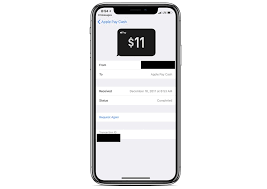
Apple umožňuje převádět peníze okamžitě z vašeho zůstatku Apple Cash okamžitě nebo do 1 až 3 pracovních dnů. Tuto metodu můžete použít k převodu peněz na svou debetní kartu, pokud je karta způsobilá, nebo je můžete převést přímo do své banky. Níže vám ukážeme, jak to vše udělat na vašem iPhonu nebo iPadu.
Jak převést Apple Pay Cash na debetní kartu nebo bankovní účet
Všimněte si tohoto…
- Apple vám umožňuje používat okamžitý převod k převodu peněz z vašeho zůstatku Apple Cash na podporovanou debetní kartu Visa. Má také možnost převést peníze do vaší banky.
- Chcete-li použít tento okamžitý převod peněz Apple Pay, váš iPhone musí být spuštěn ve verzi 12.2 nebo novější. Při převodu peněz na debetní kartu se také ujistěte, že je karta podporována.
- V současné době můžete převést až 10,000 20,000 $ za převod. A z Apple Pay Cash na bankovní účet můžete během sedmi dnů přesunout pouze až XNUMX XNUMX $.
- Své peníze můžete převést na bankovní účet ve Spojených státech.
- Pokud provádíte transakce 1 až 3 pracovní dny, ujistěte se, že jste přidali způsobilý bankovní účet ve Spojených státech.
- Ujistěte se, že číslo účtu a směrovací číslo jsou správné. Tyto informace najdete na šeku.
- Při provádění okamžitého převodu se také ujistěte, že vaše fakturační adresa odpovídá vybrané debetní kartě.
- 1 $ je minimální částka, kterou můžete převést na svůj účet. Maximální částka je 10,000 XNUMX USD za transakci.
- Ujistěte se, že zadáváte své jméno správně bez použití diakritických znamének.
- Abyste mohli posílat a přijímat peníze pomocí Apple Pay, musíte být starší 18 let a mít také bydliště ve Spojených státech. Toto pravidlo platí také pro příjem karty Apple Cash. Tyto služby poskytuje Green Dot Bank, člen FDIC.
- Z částky transakce je odečten poplatek ve výši 1 % (s minimálním poplatkem 0.25 $ a maximálním poplatkem 10 $).
- Apple si neúčtuje žádné poplatky za převod vašich peněz z Apple Cash na bankovní účet
Převod Apple Pay Cash na způsobilou debetní kartu Visa pomocí okamžitého převodu
Okamžitý převod Apple Pay trvá asi 30 minut a lze jej provést z iPhonu i iPadu. Níže je uveden postup převodu hotovosti na debetní kartu nebo banku v Apple Pay.
Krok 1: Otevřete Peněženka na vašem iPhone. Vyber Apple Cash karta a klepněte na tlačítko více tlačítko. (Ti s iPadem by měli přejít na Nastavení aplikace A zvolte Peněženka a Apple Pay. Poté vyberte Apple Cash karta)
Krok 2: Nyní na stránce s informacemi o kartě klepněte na „Převod do banky. "
Krok 3: Dále zadejte částku, kterou chcete převést, a stiskněte další
Krok 4: Klepněte na Okamžitý převod. Pokud jste nepřidali Visa nebo debetní kartu, klepněte na Přidat kartu a poté postupujte podle pokynů na obrazovce pro přidání karty.
Krok 5: Klepněte na šipka vpřed (>) a poté si vyberte debetní kartu Visa chcete převést peníze na.
Krok 6: Dále vyberte fakturační údaje pro svou debetní kartu.
Převod Apple Cash na váš bankovní účet za 1 až 3 pracovní dny
Krok 1: Na svém iPhone klepněte na Peněženka > Apple Cash karta > více tlačítko více (Ti s iPadem by měli klepnout na Nastavení aplikace > Peněženka a Apple Pay > Apple Cash karta)
Krok 2: Klepněte na Převod do banky a poté Zadejte částku a klepněte na další
Krok 3: Vybrat 1-3 pracovních dnů.
Krok 4: Dále budete muset potvrdit převod peněz pomocí Face ID, Touch ID nebo přístupového kódu.
Jak aktualizovat informace o svém bankovním účtu na Apple Pay
Krok 1: Otevřete Peněženka na vašem zařízení iOS > Apple Cash karta > více tlačítko. (Ti s iPadem by měli přejít na Nastavení aplikace > Peněženka a Apple Pay > Apple Cash karta)
Krok 2: Klepněte na Bankovní účet a poté vyberte preferovaný bankovní účet pro úpravu údajů.
Krok 3: Klepněte na „další” na směrovací číslo nebo číslo účtu. Proveďte potřebné změny, potvrďte čísla a klepněte na Další.
Smažte své bankovní údaje
Chcete-li odstranit své bankovní údaje v Apple Pay, klepněte na Smazat informace o bankovním účtu a znovu pro potvrzení akce. Poté, co je smažete, můžete nyní znovu přidat své bankovní údaje jako obvykle
Poznámka: Když aktualizujete své informace na jednom zařízení, automaticky se synchronizuje se všemi zařízeními připojenými ke stejnému Apple ID.





Napsat komentář